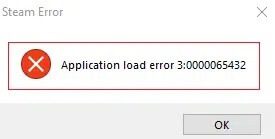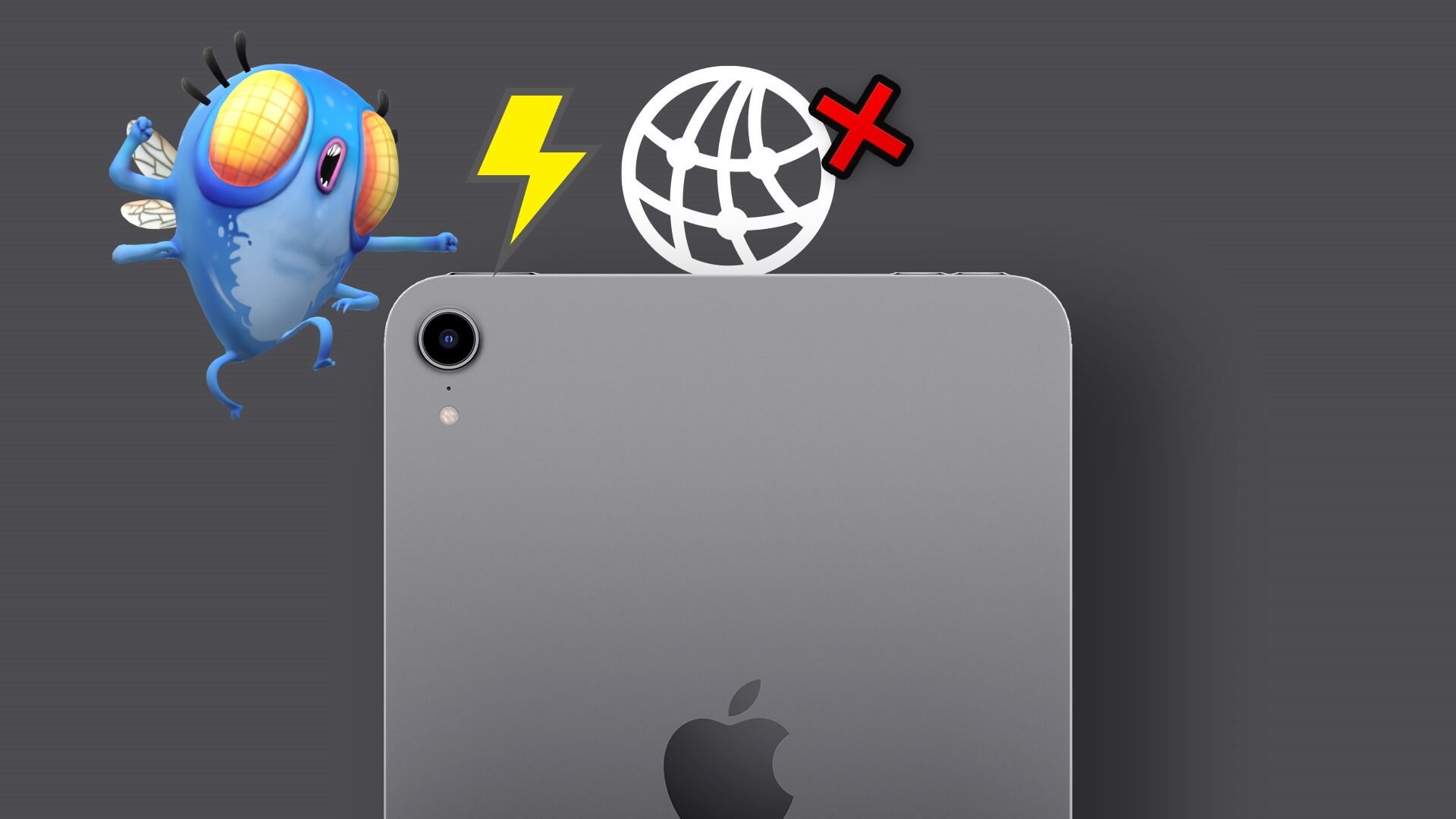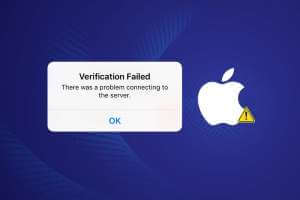"महत्वपूर्ण स्थान" iPhone और iCloud से जुड़े उपकरणों में एक सुविधा है जो देखी गई जगहों और उनकी आवृत्ति को ट्रैक करती है। एकत्रित डेटा का उपयोग iPhone उपयोगकर्ताओं के लिए रुचिकर स्थानों की पहचान करने और फ़ोटो में स्थान स्मृति या बेहतर ट्रैफ़िक रूटिंग जैसी वैयक्तिकृत सेवाएँ प्रदान करने के लिए किया जाता है। हालाँकि ऐसा लग सकता है कि Apple आपकी गतिविधियों पर नज़र रख रहा है और संभवतः डेटा संग्रहीत कर रहा है, लेकिन फ़ोन निर्माता का कहना कुछ और ही है। इस लेख में, हम iPhone पर "महत्वपूर्ण स्थानों" को प्रबंधित करने का तरीका जानेंगे।
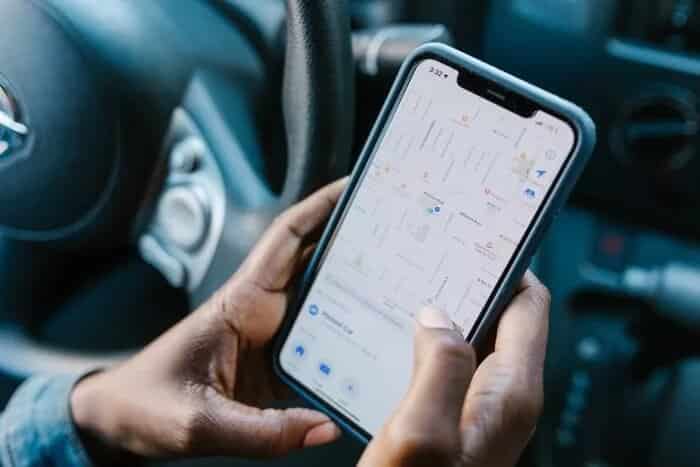
अनुसार एप्पल प्रकटीकरण "महत्वपूर्ण साइटों" पर मौजूद डेटा एंड-टू-एंड एन्क्रिप्टेड होता है और फ़ोन निर्माता इसे पढ़ नहीं सकता। हालाँकि, अगर आप इस सुविधा को नियंत्रित करना चाहते हैं, तो यह तरीका अपनाएँ:
महत्वपूर्ण साइटों को कैसे चलाएँ
महत्वपूर्ण स्थान सक्षम करके, आप फ़ोटो, कैलेंडर और मैप्स जैसे ऐप्स में स्थान-संबंधी जानकारी एक्सेस कर सकते हैं। इसे सक्षम करने का तरीका यहां दिया गया है:
प्रश्न 1: अपने iPhone की होम स्क्रीन से सेटिंग्स ऐप लॉन्च करें।

प्रश्न 2: विकल्प सूची को नीचे स्क्रॉल करें और गोपनीयता पर टैप करें.

चरण 3: स्थान सेवाएँ चुनें.

प्रश्न 4: पृष्ठ को नीचे स्क्रॉल करें और सूची के नीचे सिस्टम सेवाएँ चुनें।

प्रश्न 5: पृष्ठ को नीचे स्क्रॉल करें और महत्वपूर्ण स्थान चुनें.

चरण 6: इस विकल्प पर टैप करने के बाद, आपको अपना प्रमाणीकरण करना होगा। यह टच आईडी, फेस आईडी या आपके पासकोड के ज़रिए किया जा सकता है।
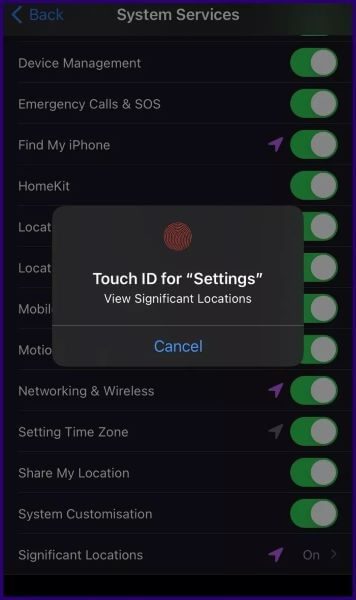
प्रश्न 7: नए पेज पर, देखें कि "महत्वपूर्ण साइटों" के आगे वाला टॉगल ग्रे रंग में भरा है या नहीं। अगर ऐसा है, तो उसे चालू करने के लिए उस पर टैप करें।
महत्वपूर्ण साइटों को सक्षम करने से, आपको कुछ समय बाद इतिहास के अंतर्गत वे साइटें दिखाई देंगी जिन पर आप अक्सर जाते हैं।
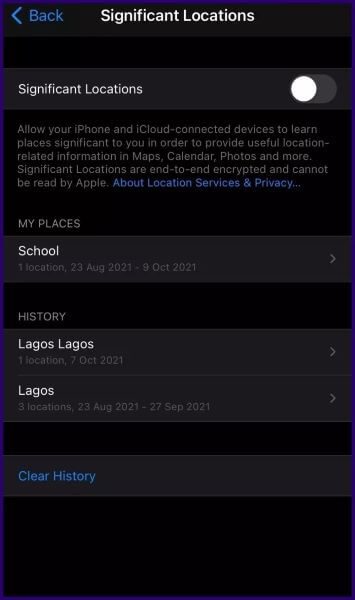
IPhone पर महत्वपूर्ण साइटें कैसे बंद करें
अगर आपके पास iPhone कुछ समय से है, तो आपने शायद पहले ही "महत्वपूर्ण स्थान" सुविधा चालू कर दी होगी और लोकेशन सेव कर ली होंगी। इसे बंद करने का तरीका यहां दिया गया है:
प्रश्न 1: अपने iPhone की होम स्क्रीन से सेटिंग्स ऐप लॉन्च करें।

प्रश्न 2: विकल्प सूची को नीचे स्क्रॉल करें और गोपनीयता पर टैप करें.

चरण 3: स्थान सेवाएँ चुनें.

प्रश्न 4: पृष्ठ को नीचे स्क्रॉल करें और सूची के नीचे सिस्टम सेवाएँ चुनें।

प्रश्न 5: पृष्ठ को नीचे स्क्रॉल करें और महत्वपूर्ण स्थान चुनें.

चरण 6: इस विकल्प पर टैप करने के बाद, आपको अपना प्रमाणीकरण करना होगा। यह टच आईडी, फेस आईडी या पासकोड के ज़रिए किया जा सकता है।
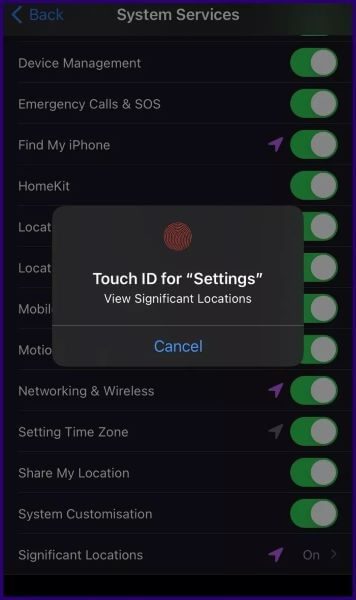
प्रश्न 7: नए पेज पर, देखें कि "महत्वपूर्ण साइटों" के आगे वाला टॉगल हरा भरा है या नहीं। अगर ऐसा है, तो उसे बंद करने के लिए उस पर टैप करें।
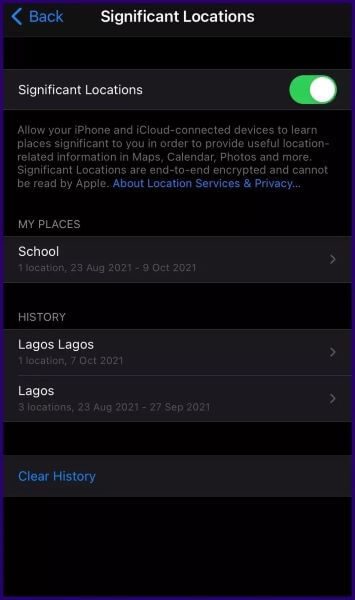
प्रश्न 8: महत्वपूर्ण साइटों को अक्षम करने की पुष्टि करने के लिए पॉप-अप विंडो से टर्न ऑफ पर टैप करें।
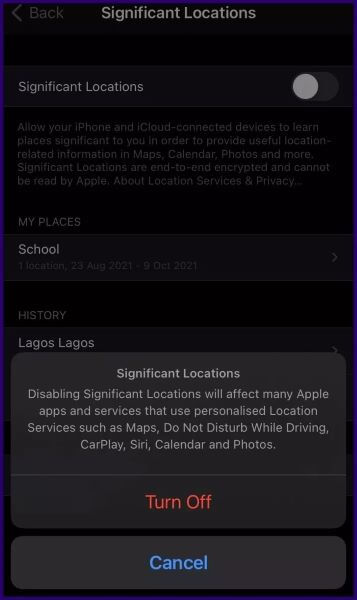
महत्वपूर्ण स्थानों को अक्षम करने से आपका स्थान इतिहास साफ़ नहीं होता; यह केवल आपके डिवाइस को आपके स्थानों से संबंधित जानकारी सहेजने से रोकता है। अपना स्थान इतिहास साफ़ करने के लिए, नीचे दिए गए चरणों का पालन करें।
महत्वपूर्ण वेबसाइट इतिहास कैसे साफ़ करें
अपने महत्वपूर्ण स्थान इतिहास को साफ़ करने के लिए आप दो तरीके अपना सकते हैं। आप सूची से किसी विशिष्ट स्थान को हटा सकते हैं या पूरी सूची को साफ़ कर सकते हैं। यह इस प्रकार काम करता है:
महत्वपूर्ण स्थानों के इतिहास से चयनित स्थान को हटाएँ.
अपने महत्वपूर्ण साइटों के इतिहास से किसी विशिष्ट साइट को हटाने के लिए, निम्नलिखित चरण अपनाएं:
प्रश्न 1: अपने iPhone की होम स्क्रीन से सेटिंग्स ऐप लॉन्च करें।

प्रश्न 2: विकल्प सूची को नीचे स्क्रॉल करें और गोपनीयता पर टैप करें.

चरण 3: स्थान सेवाएँ चुनें.

प्रश्न 4: पृष्ठ को नीचे स्क्रॉल करें और सूची के नीचे सिस्टम सेवाएँ चुनें।


चरण 6: “इतिहास” के अंतर्गत, इस लोगो के नीचे स्थित किसी एक शहर का चयन करें।
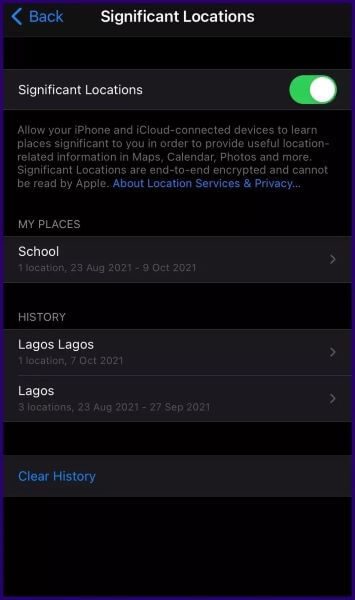
प्रश्न 7: मानचित्र के शीर्ष दाईं ओर, संपादित करें पर क्लिक करें.
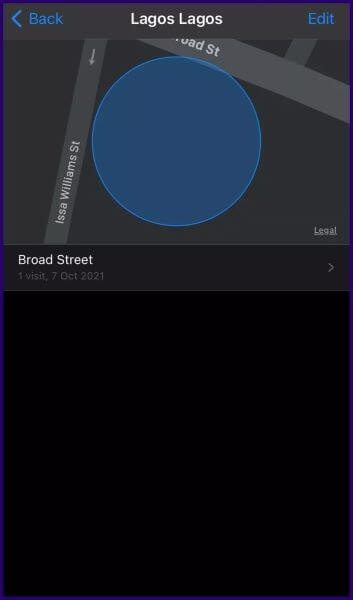
प्रश्न 8: जिस पते को आप हटाना चाहते हैं उसके आगे लाल डैश पर क्लिक करें।
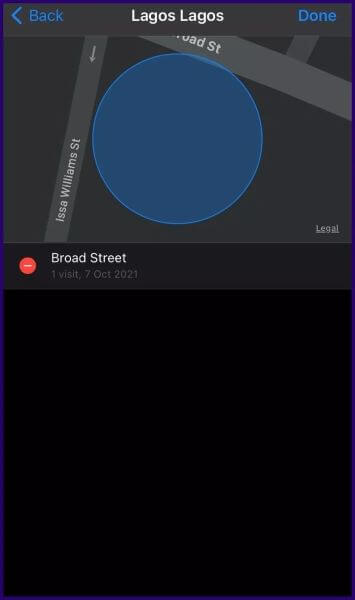
चरण 9: पता हटाने के लिए Delete दबाएँ.
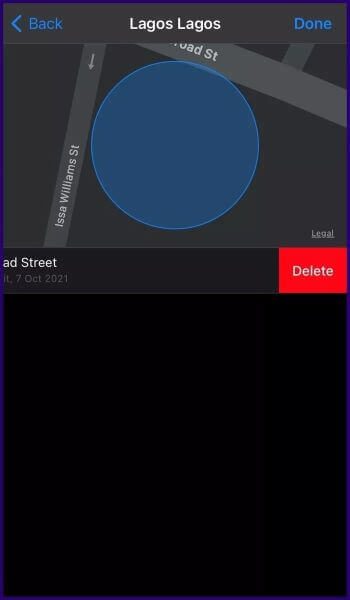
महत्वपूर्ण स्थलों का इतिहास पूरी तरह साफ़ करें
अपनी महत्वपूर्ण साइट का इतिहास पूरी तरह साफ़ करने के लिए, आपको यह करना होगा:
प्रश्न 1: अपने iPhone की होम स्क्रीन से सेटिंग्स ऐप लॉन्च करें।

प्रश्न 2: विकल्प सूची को नीचे स्क्रॉल करें और गोपनीयता पर टैप करें.

चरण 3: स्थान सेवाएँ चुनें.

प्रश्न 4: पृष्ठ को नीचे स्क्रॉल करें और सूची के नीचे सिस्टम सेवाएँ चुनें।


चरण 6: विकल्प सूची को नीचे स्क्रॉल करें और इतिहास साफ़ करें पर टैप करें.
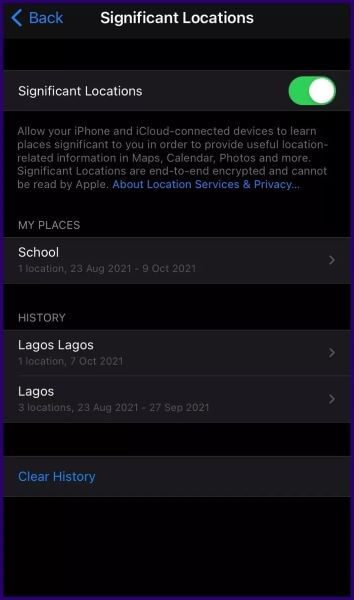
प्रश्न 7: आपको एक अलर्ट प्राप्त होगा जिसमें आपसे आपकी कार्रवाई की पुष्टि करने के लिए कहा जाएगा, पुनः “इतिहास साफ़ करें” पर क्लिक करें।
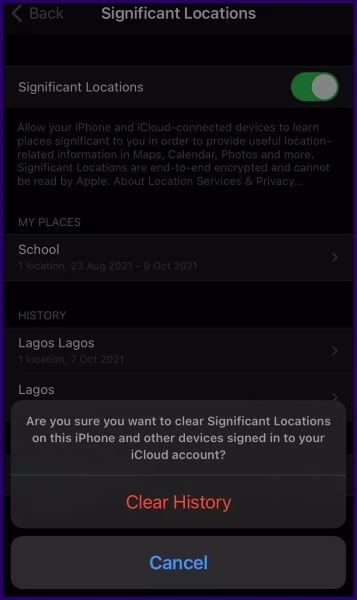
iPhone पर स्थान-आधारित अनुस्मारक ठीक करें
जब आप अपने iPhone पर स्थान सुविधा को अक्षम करते हैं, तो डिवाइस पर स्थान-आधारित सुविधाओं या ऐप्स का प्रदर्शन प्रभावित हो सकता है। इसका एक उदाहरण स्थान-आधारित रिमाइंडर हैं। हालाँकि, यदि स्थान सुविधा सक्षम है औरस्थान-आधारित अनुस्मारक काम नहीं कर रहे हैं , आपको अन्य समाधान आजमाने की आवश्यकता हो सकती है।